Der Unterschied zwischen „git add -A' und „git add'.
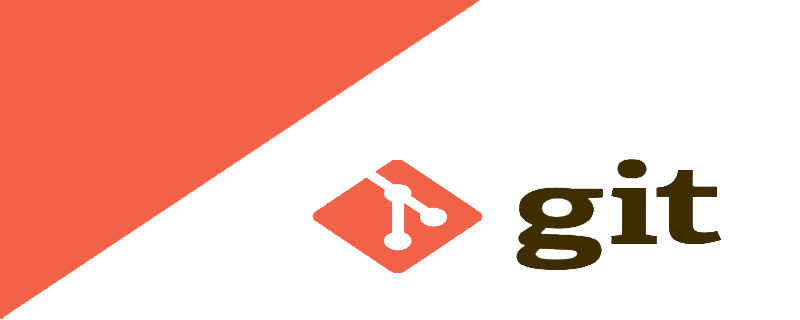
Zwei Methoden zum Verzweigen und Zusammenführen von Git
git add -A und git add -u scheinen in der Funktion sehr ähnlich zu sein, aber es existiert immer noch A kleiner Unterschied
git add : Es überwacht den Statusbaum des Arbeitsbereichs und verwendet ihn, um alle Änderungen während der Arbeit an den Staging-Bereich zu übermitteln, einschließlich Dateiinhaltsänderungen (geändert) und Neu Dateien (neu), aber keine gelöschten Dateien.
git add -u : Es überwacht nur hinzugefügte Dateien (verfolgte Dateien) und übermittelt die geänderten Dateien an den Staging-Bereich. add -u wird keine neuen Dateien (nicht verfolgte Dateien) festschreiben. (Abkürzung für git add --update)
git add -A : Es handelt sich um eine Kombination der beiden oben genannten Funktionen (Abkürzung für git add --all)
Im Folgenden finden Sie Beispiele für spezifische Vorgänge zum besseren Verständnis (Git-Version 1.x):
git init echo Change me > change-me echo Delete me > delete-me git add change-me delete-me git commit -m initial echo OK >> change-me rm delete-me echo Add me > add-me git status # Changed but not updated: # modified: change-me # deleted: delete-me # Untracked files: # add-me git add . git status # Changes to be committed: # new file: add-me # modified: change-me # Changed but not updated: # deleted: delete-me git reset git add -u git status # Changes to be committed: # modified: change-me # deleted: delete-me # Untracked files: # add-me git reset git add -A git status # Changes to be committed: # new file: add-me # modified: change-me # deleted: delete-me
Zusammenfassung:
git add -A Alle Änderungen senden
git add -u Geänderte und gelöschte Dateien einreichen, ausgenommen neue Dateien (neu)
git add . Neue Dateien (neu) und geänderte (geänderte) Dateien einreichen , ausgenommen gelöschte (gelöschte) Dateien
Es gibt Unterschiede je nach Git-Version:
Git-Version 1.x:
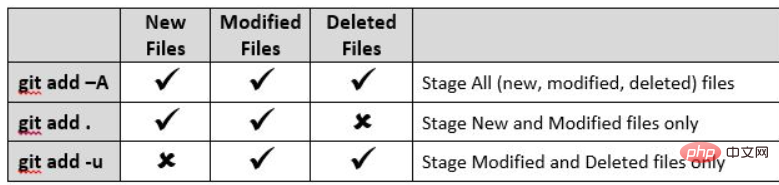
Git Version 2.x:
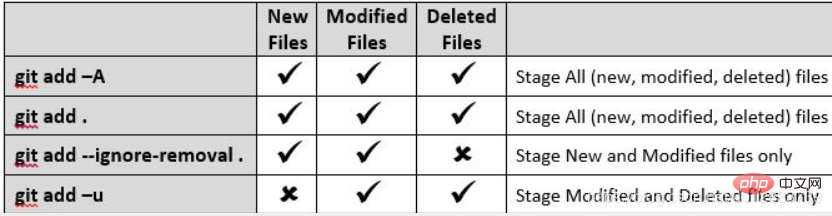 Empfohlenes Tutorial: „Java Tutorial“
Empfohlenes Tutorial: „Java Tutorial“
Das obige ist der detaillierte Inhalt vonDer Unterschied zwischen „git add -A' und „git add'.. Für weitere Informationen folgen Sie bitte anderen verwandten Artikeln auf der PHP chinesischen Website!

Heiße KI -Werkzeuge

Undresser.AI Undress
KI-gestützte App zum Erstellen realistischer Aktfotos

AI Clothes Remover
Online-KI-Tool zum Entfernen von Kleidung aus Fotos.

Undress AI Tool
Ausziehbilder kostenlos

Clothoff.io
KI-Kleiderentferner

AI Hentai Generator
Erstellen Sie kostenlos Ai Hentai.

Heißer Artikel

Heiße Werkzeuge

Notepad++7.3.1
Einfach zu bedienender und kostenloser Code-Editor

SublimeText3 chinesische Version
Chinesische Version, sehr einfach zu bedienen

Senden Sie Studio 13.0.1
Leistungsstarke integrierte PHP-Entwicklungsumgebung

Dreamweaver CS6
Visuelle Webentwicklungstools

SublimeText3 Mac-Version
Codebearbeitungssoftware auf Gottesniveau (SublimeText3)

Heiße Themen
 1382
1382
 52
52
 So löschen Sie ein Repository von Git
Apr 17, 2025 pm 04:03 PM
So löschen Sie ein Repository von Git
Apr 17, 2025 pm 04:03 PM
Befolgen Sie die folgenden Schritte, um ein Git -Repository zu löschen: Bestätigen Sie das Repository, das Sie löschen möchten. Lokale Löschen des Repositorys: Verwenden Sie den Befehl rm -RF, um seinen Ordner zu löschen. Löschen Sie ein Lager aus der Ferne: Navigieren Sie zu den Lagereinstellungen, suchen Sie die Option "Lager löschen" und bestätigen Sie den Betrieb.
 Wie man Git Commit benutzt
Apr 17, 2025 pm 03:57 PM
Wie man Git Commit benutzt
Apr 17, 2025 pm 03:57 PM
Git Commit ist ein Befehl, mit dem Dateien Änderungen an einem Git -Repository aufgezeichnet werden, um einen Momentaufnahme des aktuellen Status des Projekts zu speichern. So verwenden Sie dies wie folgt: Fügen Sie Änderungen in den temporären Speicherbereich hinzu, schreiben Sie eine prägnante und informative Einreichungsnachricht, um die Einreichungsnachricht zu speichern und zu beenden, um die Einreichung optional abzuschließen: Fügen Sie eine Signatur für die Einreichungs -Git -Protokoll zum Anzeigen des Einreichungsinhalts hinzu.
 So stellen Sie eine Verbindung zum öffentlichen Netzwerk von Git Server her
Apr 17, 2025 pm 02:27 PM
So stellen Sie eine Verbindung zum öffentlichen Netzwerk von Git Server her
Apr 17, 2025 pm 02:27 PM
Das Verbinden eines Git -Servers mit dem öffentlichen Netzwerk enthält fünf Schritte: 1. Einrichten der öffentlichen IP -Adresse; 2. Öffnen Sie den Firewall -Port (22, 9418, 80/443); 3. Konfigurieren Sie den SSH -Zugriff (Generieren Sie Schlüsselpaare, erstellen Benutzer). 4. Konfigurieren Sie HTTP/HTTPS -Zugriff (installieren Server, Konfigurieren Sie Berechtigungen); 5. Testen Sie die Verbindung (mit SSH -Client- oder Git -Befehlen).
 So fügen Sie öffentliche Schlüssel zum Git -Konto hinzu
Apr 17, 2025 pm 02:42 PM
So fügen Sie öffentliche Schlüssel zum Git -Konto hinzu
Apr 17, 2025 pm 02:42 PM
Wie füge ich einem Git -Konto einen öffentlichen Schlüssel hinzu? Schritt: Generieren Sie ein SSH -Schlüsselpaar. Kopieren Sie den öffentlichen Schlüssel. Fügen Sie einen öffentlichen Schlüssel in Gitlab oder GitHub hinzu. Testen Sie die SSH -Verbindung.
 Wie man mit Git -Code -Konflikt umgeht
Apr 17, 2025 pm 02:51 PM
Wie man mit Git -Code -Konflikt umgeht
Apr 17, 2025 pm 02:51 PM
Der Code -Konflikt bezieht sich auf einen Konflikt, der auftritt, wenn mehrere Entwickler denselben Code -Stück ändern und GIT veranlassen, sich zu verschmelzen, ohne automatisch Änderungen auszuwählen. Zu den Auflösungsschritten gehören: Öffnen Sie die widersprüchliche Datei und finden Sie den widersprüchlichen Code. Führen Sie den Code manuell zusammen und kopieren Sie die Änderungen, die Sie in den Konfliktmarker halten möchten. Löschen Sie die Konfliktmarke. Änderungen speichern und einreichen.
 Wie man Git Rebase benutzt
Apr 17, 2025 pm 04:00 PM
Wie man Git Rebase benutzt
Apr 17, 2025 pm 04:00 PM
Git Rebase wird verwendet, um die Commits zu einer neuen Basislinie zu beantragen, um die Geschichte zu beseitigen oder Zweige zu verlagern. Verwendung
 So reichen Sie leere Ordner in Git ein
Apr 17, 2025 pm 04:09 PM
So reichen Sie leere Ordner in Git ein
Apr 17, 2025 pm 04:09 PM
Um einen leeren Ordner in Git einzureichen, befolgen Sie einfach die folgenden Schritte: 1. Erstellen Sie einen leeren Ordner; 2. Fügen Sie den Ordner zum Staging -Bereich hinzu; 3. Senden Sie Änderungen und geben Sie eine Commit -Nachricht ein. 4. (Optional) Drücken Sie die Änderungen in das Remote -Repository. HINWEIS: Der Name eines leeren Ordners kann nicht beginnen. Wenn der Ordner bereits vorhanden ist, müssen Sie Git Add -Force zum Hinzufügen verwenden.
 So generieren Sie SSH -Schlüssel in Git
Apr 17, 2025 pm 01:36 PM
So generieren Sie SSH -Schlüssel in Git
Apr 17, 2025 pm 01:36 PM
Um sich sicher eine Verbindung zu einem Remote -Git -Server herzustellen, muss ein SSH -Schlüssel mit öffentlichen und privaten Schlüssel generiert werden. Die Schritte zur Generierung eines SSH -Schlüssels sind wie folgt: Öffnen Sie das Terminal und geben Sie den Befehl SSH -Keygen -t RSA -B 4096 ein. Wählen Sie den Schlüsselspeicherort aus. Geben Sie einen Kennwortphrase ein, um den privaten Schlüssel zu schützen. Kopieren Sie den öffentlichen Schlüssel auf den Remote -Server. Speichern Sie den privaten Schlüssel ordnungsgemäß, da dies die Anmeldeinformationen für den Zugriff auf das Konto sind.




